Un modo più semplice per spostare il cursore del testo in iOS: utilizzare 3D Touch

La maggior parte delle persone probabilmente sa già come spostare il cursore sul proprio iPhone o iPad. È essenziale se si commette un errore di battitura e si desidera tornare a correggere l'errore prima di inviare un messaggio di testo o e-mail, ma c'è un modo più semplice.
Tradizionalmente, su qualsiasi iPhone che precede il 6S, l'unico modo per spostarsi il punto di inserimento del tuo cursore è usare la lente d'ingrandimento. Questo si ottiene toccando il dito sullo schermo e tenendolo premuto fino a quando appare la lente d'ingrandimento. Quindi muovi la lente di ingrandimento fino a quando il cursore si trova nel punto in cui vuoi correggere il tuo errore.
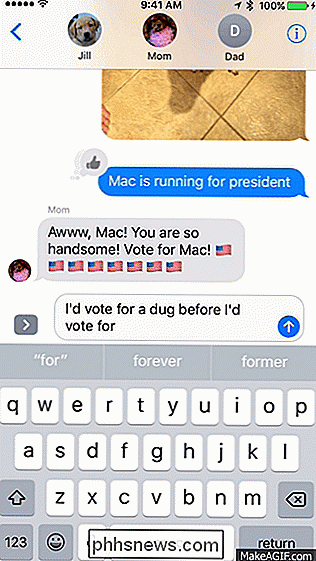
Questo metodo non è male, necessariamente, ma può essere un po 'strano e inesatto.
Se hai un iPhone 6S o successivo con 3D Touch, quindi sei fortunato, perché c'è un modo molto migliore. Invece di toccare lo schermo fino a quando viene visualizzata la lente d'ingrandimento, puoi invece premere a fondo sulla tastiera fino a quando i tasti non si aprono e quindi funziona fondamentalmente come un touchpad. Continui a premere e poi fai scorrere il dito sul punto di inserimento desiderato.
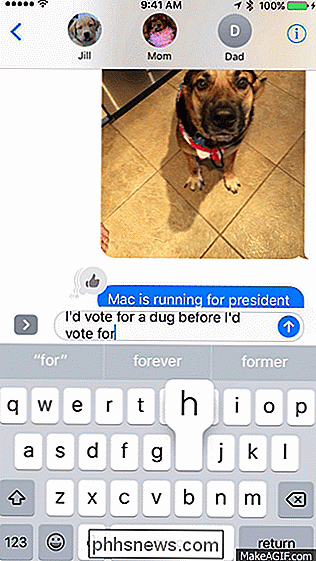
La differenza tra i due potrebbe essere solo di un secondo o due al massimo, ma il 3D Touch sembra molto più naturale ed esatto. La cosa migliore è che non devi togliere le dita dalla tastiera, quindi le correzioni possono essere completate in uno stile più fluido e ininterrotto.

Come correggere il "Fattore di scala personalizzato impostato" Errore su Windows
Un numero sempre maggiore di portatili in questi giorni arriva con schermi ad altissima risoluzione, il che significa che Windows deve "scalare" l'interfaccia per rendere le cose leggibili Se non ti piace il livello di scala predefinito, puoi modificarlo da solo. Si tratta essenzialmente di uno "zoom" di ordinamento - ridimensionamento di icone e testo in modo che lo schermo sia ancora in esecuzione a risoluzione nativa, ma tutto il contenuto sullo schermo è più grande senza essere distorto.

Come guardare gli eventi live stream di Apple su Windows, Android e Linux
Apple sostiene che i loro live streaming sono disponibili solo in Safari su macOS e iOS. Ma non devi perdere il lancio del nuovo iPhone se utilizzi un PC Windows o un dispositivo Android. Apple non rende ovvio come farlo, ma puoi vedere i suoi eventi dal vivo su qualsiasi sistema operativo. Per guardare i dispositivi Apple, vai su apple.



